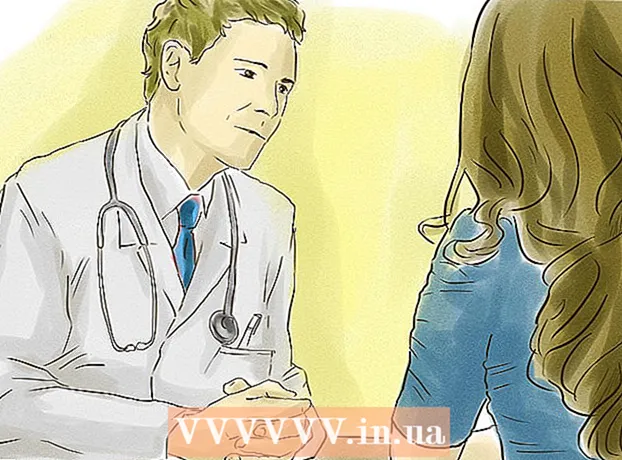Autor:
Bobbie Johnson
Datum Stvaranja:
1 Travanj 2021
Datum Ažuriranja:
1 Srpanj 2024

Sadržaj
- Koraci
- 1. dio od 3: Kako otvoriti stranicu sa konfiguracijom usmjerivača
- Dio 2 od 3: Kako ući na stranicu za konfiguraciju usmjerivača
- Dio 3 od 3: Kako promijeniti lozinku za bežičnu vezu
Da biste promijenili lozinku za bežičnu vezu na svom D-Link usmjerivaču, morate otvoriti stranicu za konfiguraciju usmjerivača u web-pregledniku. Kad uđete na stranicu s konfiguracijom, promijenite lozinku u izborniku Wireless Settings.
Koraci
1. dio od 3: Kako otvoriti stranicu sa konfiguracijom usmjerivača
 1 Pokrenite svoj web preglednik. Učinite to na računalu ili uređaju koji je spojen na bežičnu mrežu. Najbolje je koristiti računalo povezano s usmjerivačem putem Ethernet kabela jer će svi uređaji spojeni na bežičnu mrežu biti isključeni s nje kada promijenite lozinku.
1 Pokrenite svoj web preglednik. Učinite to na računalu ili uređaju koji je spojen na bežičnu mrežu. Najbolje je koristiti računalo povezano s usmjerivačem putem Ethernet kabela jer će svi uređaji spojeni na bežičnu mrežu biti isključeni s nje kada promijenite lozinku.  2 Unesi 192.168.0.1 u adresnoj traci. Ovo je adresa stranice sa konfiguracijom za većinu D-Link usmjerivača.
2 Unesi 192.168.0.1 u adresnoj traci. Ovo je adresa stranice sa konfiguracijom za većinu D-Link usmjerivača.  3 Unesi 192.168.1.1ako prethodna adresa ne radi. Ovo je još jedna adresa za stranicu konfiguracije mnogih usmjerivača.
3 Unesi 192.168.1.1ako prethodna adresa ne radi. Ovo je još jedna adresa za stranicu konfiguracije mnogih usmjerivača.  4 Unesi http: // dlinkrouterako nijedna adresa ne radi. Ovo ime hosta može se koristiti za mnoge novije D-Link usmjerivače.
4 Unesi http: // dlinkrouterako nijedna adresa ne radi. Ovo ime hosta može se koristiti za mnoge novije D-Link usmjerivače.  5 Unesite adresu usmjerivača ako ništa ne radi. Ako još uvijek ne možete otvoriti stranicu s konfiguracijom, na računalu pronađite adresu usmjerivača:
5 Unesite adresu usmjerivača ako ništa ne radi. Ako još uvijek ne možete otvoriti stranicu s konfiguracijom, na računalu pronađite adresu usmjerivača: - U sustavu Windows desnom tipkom miša kliknite ikonu mreže na sistemskoj paleti. Kliknite "Centar za mrežu i dijeljenje". Kliknite vezu "Veza" pored aktivne veze pri vrhu prozora. Pritisnite gumb Svojstva. Kopirajte adresu koja se prikazuje u retku "Zadani IPv4 pristupnik". Ovo je adresa usmjerivača.
- U Mac OS X otvorite izbornik Apple i odaberite Postavke sustava. Pritisnite Mreža. Odaberite aktivnu mrežnu vezu. Pritisnite Napredno. Kliknite karticu TCP / IP. Kopirajte adresu koja se prikazuje u retku "Router".
Dio 2 od 3: Kako ući na stranicu za konfiguraciju usmjerivača
 1 Unesi admin kao korisničko ime. Ovo je najčešće zadano korisničko ime za usmjerivače D-Link.
1 Unesi admin kao korisničko ime. Ovo je najčešće zadano korisničko ime za usmjerivače D-Link.  2 Ne unosite ništa u red Lozinka. Mnogi usmjerivači D-Link nemaju lozinku.
2 Ne unosite ništa u red Lozinka. Mnogi usmjerivači D-Link nemaju lozinku.  3 Unesi admin kao lozinku. Ako se ne možete prijaviti bez lozinke, pokušajte unijeti "admin" (bez navodnika).
3 Unesi admin kao lozinku. Ako se ne možete prijaviti bez lozinke, pokušajte unijeti "admin" (bez navodnika).  4 Pronađite tvorničku prijavu i lozinku za svoj usmjerivač. Ako i dalje ne možete ući na stranicu za konfiguraciju, idite na stranicu www.routerpasswords.com i na izborniku odaberite "D-Link". Na popisu pronađite svoj model usmjerivača i kopirajte prikazano korisničko ime i lozinku.
4 Pronađite tvorničku prijavu i lozinku za svoj usmjerivač. Ako i dalje ne možete ući na stranicu za konfiguraciju, idite na stranicu www.routerpasswords.com i na izborniku odaberite "D-Link". Na popisu pronađite svoj model usmjerivača i kopirajte prikazano korisničko ime i lozinku.  5 Pritisnite i držite gumb “Reset” na stražnjoj strani usmjerivača ako ne možete ući na stranicu s konfiguracijom. Ako nijedno od korisničkih imena i lozinki ne radi, pritisnite i držite tipku Reset na stražnjoj strani usmjerivača tridesetak sekundi. Ruter će se ponovno pokrenuti (trajat će 60 sekundi). Sada upotrijebite zadano korisničko ime i lozinku.
5 Pritisnite i držite gumb “Reset” na stražnjoj strani usmjerivača ako ne možete ući na stranicu s konfiguracijom. Ako nijedno od korisničkih imena i lozinki ne radi, pritisnite i držite tipku Reset na stražnjoj strani usmjerivača tridesetak sekundi. Ruter će se ponovno pokrenuti (trajat će 60 sekundi). Sada upotrijebite zadano korisničko ime i lozinku.
Dio 3 od 3: Kako promijeniti lozinku za bežičnu vezu
 1 Kliknite karticu Bežična veza. Ako ne vidite ovu karticu, idite na karticu Postavljanje i kliknite Bežične postavke na izborniku slijeva.
1 Kliknite karticu Bežična veza. Ako ne vidite ovu karticu, idite na karticu Postavljanje i kliknite Bežične postavke na izborniku slijeva.  2 Otvorite izbornik Sigurnosni način rada.
2 Otvorite izbornik Sigurnosni način rada. 3 Kliknite Omogući bežičnu sigurnost WPA2. Ako nećete na mrežu povezivati stare uređaje koji ne podržavaju WPA2, uvijek koristite ovaj sigurnosni protokol jer će pouzdano zaštititi mrežu.
3 Kliknite Omogući bežičnu sigurnost WPA2. Ako nećete na mrežu povezivati stare uređaje koji ne podržavaju WPA2, uvijek koristite ovaj sigurnosni protokol jer će pouzdano zaštititi mrežu.  4 Pritisnite polje Zaporka.
4 Pritisnite polje Zaporka. 5 Upišite lozinku. Lozinka ne smije sadržavati riječi koje se nalaze u rječniku kako se ne bi pokupila / pogodila. To je osobito važno u gusto naseljenim područjima.
5 Upišite lozinku. Lozinka ne smije sadržavati riječi koje se nalaze u rječniku kako se ne bi pokupila / pogodila. To je osobito važno u gusto naseljenim područjima.  6 Ponovo unesite lozinku u polje Confirm Passphrase.
6 Ponovo unesite lozinku u polje Confirm Passphrase. 7 Pritisnite Spremi postavke.
7 Pritisnite Spremi postavke. 8 Unesite novu lozinku na uređaje kako biste ih povezali s bežičnom mrežom. Kad promijenite lozinku, svi će uređaji biti isključeni iz mreže, pa unesite novu lozinku da biste ih povezali.
8 Unesite novu lozinku na uređaje kako biste ih povezali s bežičnom mrežom. Kad promijenite lozinku, svi će uređaji biti isključeni iz mreže, pa unesite novu lozinku da biste ih povezali.